Ob predpostavki, da želite uvod v članek, ki temelji na IT: 'Kako dodati ali odstraniti izjeme samopopravkov v Wordu, Excelu, PowerPointu' Če uporabljate programe Microsoft Office, kot so Word, Excel in PowerPoint, boste morda želeli izkoristiti funkcijo samopopravkov. Ta funkcija lahko samodejno popravi običajne tipkarske in črkovalne napake med tipkanjem. Vendar pa boste morda ugotovili, da samopopravek izvaja spremembe, ki jih ne želite. V tem primeru lahko dodate besede ali besedne zveze na seznam izjem samopopravkov. To bo samopopravku povedalo, naj prezre te besede ali besedne zveze. Lahko pa tudi odstranite besede ali besedne zveze s seznama izjem za samopopravke. To bo samopopravku povedalo, naj preneha ignorirati te besede ali besedne zveze. Tukaj je opisano, kako dodate ali odstranite izjeme samopopravkov v Wordu, Excelu in PowerPointu. V Wordu: 1. Odprite Wordov dokument, ki ga želite urediti. 2. Kliknite zavihek Datoteka. 3. Kliknite Možnosti. 4. Kliknite Preverjanje. 5. Kliknite Možnosti samopopravkov. 6. Preverite, ali je izbrano potrditveno polje Zamenjaj besedilo med tipkanjem. 7. V razdelku Izjeme (za) kliknite prvi spustni meni in izberite vrsto izjeme, ki jo želite dodati ali odstraniti. 8. V polje Z vnesite besedo ali frazo, ki jo želite dodati ali odstraniti. 9. Če želite dodati izjemo, kliknite gumb Dodaj. Če želite odstraniti izjemo, kliknite gumb Izbriši. 10. Kliknite na gumb OK. V Excelu: 1. Odprite Excelovo preglednico, ki jo želite urediti. 2. Kliknite zavihek Datoteka. 3. Kliknite Možnosti. 4. Kliknite Preverjanje. 5. Kliknite Možnosti samopopravkov. 6. Preverite, ali je izbrano potrditveno polje Zamenjaj besedilo med tipkanjem. 7. V razdelku Izjeme (za) kliknite prvi spustni meni in izberite vrsto izjeme, ki jo želite dodati ali odstraniti. 8. V polje Z vnesite besedo ali frazo, ki jo želite dodati ali odstraniti. 9. Če želite dodati izjemo, kliknite gumb Dodaj. Če želite odstraniti izjemo, kliknite gumb Izbriši. 10. Kliknite na gumb OK. V programu PowerPoint: 1. Odprite PowerPoint predstavitev, ki jo želite urediti. 2. Kliknite zavihek Datoteka. 3. Kliknite Možnosti. 4. Kliknite Preverjanje. 5. Kliknite Možnosti samopopravkov. 6. Preverite, ali je izbrano potrditveno polje Zamenjaj besedilo med tipkanjem. 7. V razdelku Izjeme (za) kliknite prvi spustni meni in izberite vrsto izjeme, ki jo želite dodati ali odstraniti. 8. V polje Z vnesite besedo ali frazo, ki jo želite dodati ali odstraniti. 9. Če želite dodati izjemo, kliknite gumb Dodaj. Če želite odstraniti izjemo, kliknite gumb Izbriši. 10. Kliknite na gumb OK.
Officeove aplikacije med tipkanjem samodejno popravijo nekatere napake. Vendar, če želite dodajte ali odstranite samodejne popravne izključitve IN Word, Excel, in Power Point , tukaj je opisano, kako lahko to storite. S pomočjo tega vodnika lahko omogočite ali onemogočite vnaprej določene možnosti samopopravkov.
Tukaj smo prikazali posnetke zaslona PowerPointa. Vendar lahko enako storite v Microsoft Wordu in Excelu.
izklopite bližnje prijatelje
Dodajte ali odstranite izjeme samopopravkov v Wordu, Excelu, PowerPointu
Če želite dodati ali odstraniti izjeme samopopravkov v Wordu, Excelu ali PowerPointu, sledite tem korakom:
- V računalniku odprite PowerPoint, Word ali Excel.
- Kliknite na Opcije .
- Pojdi do Preverjanje zavihek
- Kliknite na Možnosti samopopravkov gumb.
- Pritisnite Izjeme gumb.
- Izberite besedo in pritisnite gumb Gumb za brisanje.
- Napišite besedo in pritisnite gumb Dodaj gumb.
- Pritisnite GLOBA gumb za shranjevanje sprememb.
Oglejmo si te korake podrobno.
Najprej morate odpreti Microsoft Word, Excel ali PowerPoint. Tukaj smo uporabili PowerPoint, da vam damo primer. Torej odprite PowerPoint in kliknite gumb Opcije .
Če pa imate katero od teh aplikacij že odprto, lahko kliknete ikono mapa meni in izberite Opcije .
Ko se na zaslonu odpre PowerPointova vrstica z možnostmi, se pomaknite do Preverjanje zavihek in kliknite Možnosti samopopravkov gumb.
Potem se prepričajte, da ste noter Samopopravki Če je tako, kliknite na Izjeme gumb.

Tukaj lahko najdete tri možnosti - prvo črko, velike začetnice in druge popravke. Vsak zavihek pomeni različne stvari.
Recimo, da ne želite pisati z veliko začetnico pri besedi 'a', ko za njo dodate piko. Če da, potem lahko dodate a. na seznam. Če želite to narediti, morate vnesti točno besedo in pritisniti gumb Dodaj gumb.
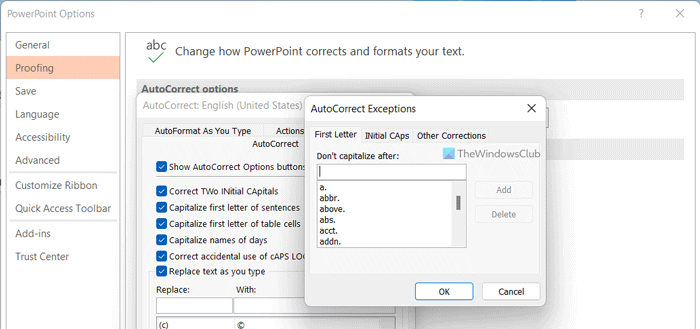
Podobno, če ne želite, da PowerPoint, Word ali Excel naredi to, lahko izberete določen popravek in kliknete ikono Izbriši gumb.
pomikanje po posnetku zaslona
Poleg tega so na zavihku INitial CAps na voljo še druge možnosti. Včasih boste morda želeli Officeovim aplikacijam preprečiti popravljanje določenih besed, kot so Identifikatorji, PTo itd. V takem primeru lahko vnesete besedo in kliknete ikono Dodaj gumb.
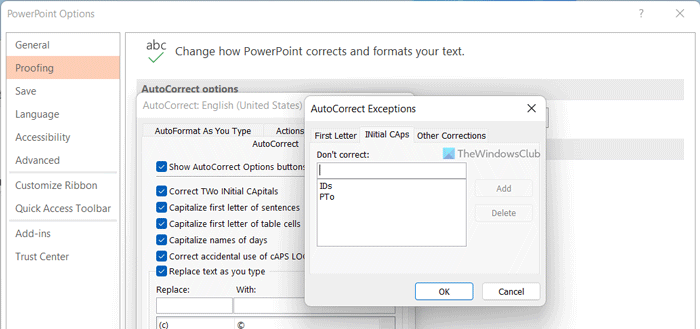
Kot običajno, če tega popravka ne želite opraviti, lahko izberete vnaprej določeno besedo in kliknete gumb Izbriši gumb.
Naslednji Drugi popravki . Čeprav ne vsebuje veliko možnosti, lahko nekaj stvari spremenite. Dodate lahko na primer določeno besedo, ki je ne želite samodejno popraviti in ki ne spada v ti dve prejšnji kategoriji.
V takih trenutkih lahko zapišete želeno besedo in pritisnete gumb Dodaj gumb. Po drugi strani pa, če želite izbrisati prednastavljeno besedo, jo izberite in kliknite gumb Izbriši gumb.
prišlo je do neznane napake (1671)
Na koncu kliknite gumb GLOBA gumb za shranjevanje vseh sprememb, ki ste jih naredili tukaj.
Preberite: Kako omogočiti ali onemogočiti način prepisovanja v Wordu
Kako v Word dodati izjemo samopopravkov?
Če želite dodati izjemo samopopravkov v Wordu, sledite zgornjim korakom. Vendar najprej odprite Wordove možnosti in preklopite na Preverjanje Nato kliknite na Možnosti samopopravkov in pritisnite gumb Izjeme gumb. Po tem lahko izberete besedo in pritisnete gumb Izbriši gumb. Poleg tega lahko napišete novo besedo in pritisnete gumb Dodaj gumb.
Kako preprečiti, da bi PowerPoint samodejno popravljal določene besede?
Če želite preprečiti, da bi PowePoint samodejno popravil določene besede, morate to besedo odstraniti z ustreznega seznama. Ker ima vnaprej določen seznam besed, morate želeno besedo odstraniti. Zato PowerPoint ne bo samodejno prepoznal pravilne besede in bo samodejno shranil napisano besedo.
To je vse! Upam, da so vam pomagali.
Preberite: Kako omogočiti ali onemogočiti predloge besedila pri tipkanju v Wordu.
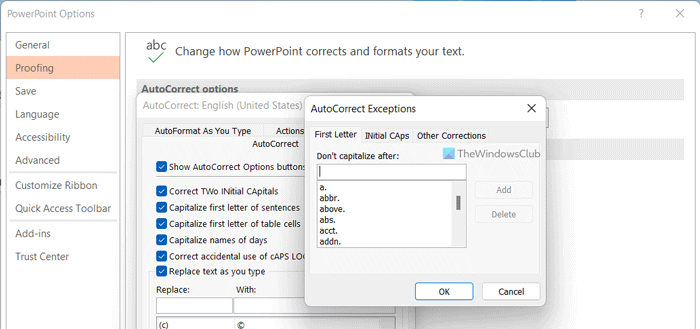




![Prenos datotek v mapo v skupni rabi se naključno ustavi [Popravljeno]](https://prankmike.com/img/other/B8/file-transfer-to-a-shared-folder-stops-randomly-fixed-1.jpg)








